Microsoft प्रवाह - आरंभ करना
यह अध्याय आपको Microsoft Flow में लॉग इन करने के लिए आवश्यक बुनियादी चरणों का चित्रण करके Microsoft फ़्लो के साथ आरंभ करेगा और फिर इंटरफ़ेस में एक walkthrough प्रदान करेगा। भाग का समापन प्रवाह के प्रकारों में एक अंतर्दृष्टि प्रदान करेगा।
Microsoft प्रवाह में प्रवेश करना
आप Microsoft Business Suite (Office 365, आदि) उपयोगकर्ता हैं या नहीं, Microsoft प्रवाह आपके पास Microsoft खाता होने के बाद उपलब्ध होगा। इसलिए, अगले चरणों में गोता लगाने से पहले, कृपया सुनिश्चित करें कि आपके पास एक वैध Microsoft खाता है।
प्रवेश के साथ शुरू करने के लिए http://flow.microsoft.comअपने ब्राउज़र एड्रेस बार में। आप स्क्रीन के नीचे देख पाएंगे।
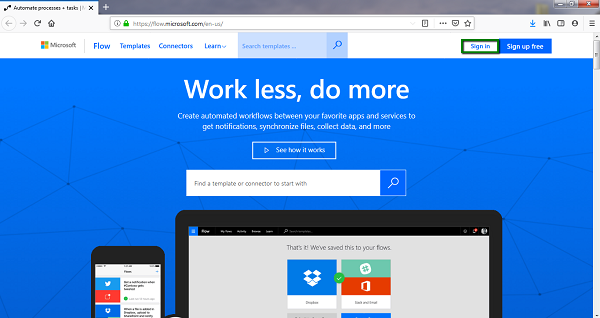
जैसा कि ऊपर चित्र में हरे रंग की आयत में दिखाया गया है, जारी रखने के लिए साइन इन पर क्लिक करें। स्क्रीन के नीचे प्रदर्शित किया जाएगा।
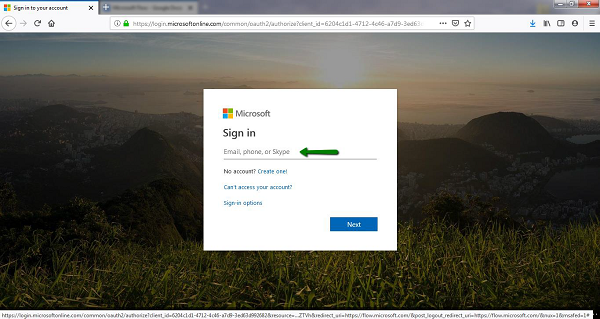
पाठ क्षेत्र में, Microsoft प्रवाह में प्रवेश करने के लिए अपना Microsoft ईमेल पता और पासवर्ड दर्ज करें।
नीचे स्क्रीन आपको Microsoft Flow में स्वागत करती हुई दिखाई देगी। अपने देश / क्षेत्र का चयन करें और आरंभ करें पर क्लिक करें ।
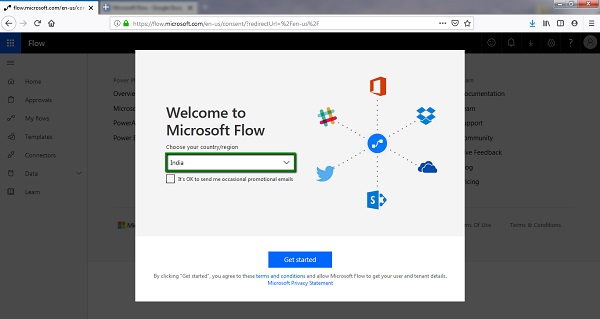
कुछ सेकंड्स लेने के बाद, Microsoft Flow इंटरफ़ेस नीचे दिखाया जाएगा।
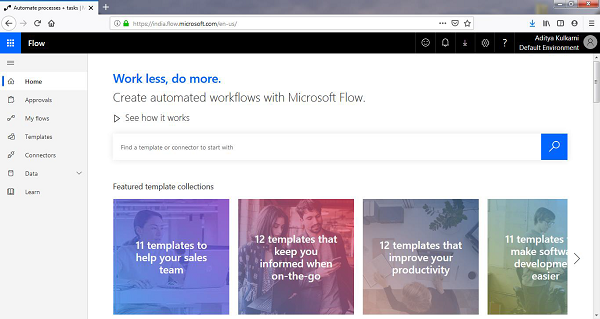
आइए हम Microsoft प्रवाह के इंटरफ़ेस को देखें।
इंटरफ़ेस में वॉकथ्रू
जब आप Microsoft प्रवाह में प्रवेश करते हैं, तो इंटरफ़ेस को तीन खंडों में विभाजित किया जाता है -
- टॉप पैनल
- पेज बॉडी
- नेविगेशन पैनल
विशिष्ट लेआउट के लिए नीचे स्क्रीनशॉट देखें।
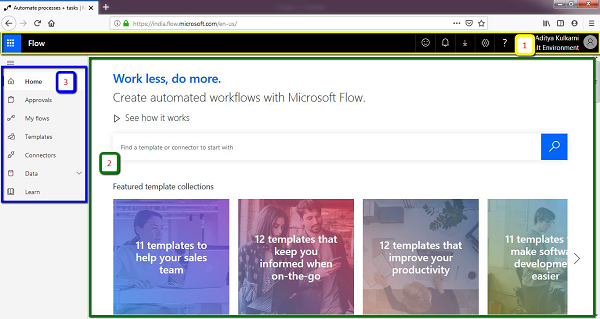
टॉप पैनल
शीर्ष पैनल में किसी भी प्रवाह से संबंधित सूचनाएं प्रदान करने के लिए नियंत्रण शामिल हैं, आपके द्वारा बनाए गए प्रवाह या कनेक्शन से संबंधित सेटिंग्स को संशोधित करें, Microsoft प्रवाह के लिए अपनी प्रतिक्रिया सबमिट करने के लिए एक फ़ॉर्म और अंत में अन्य Microsoft अनुप्रयोगों के लिए शॉर्टकट।
पेज बॉडी
बाएं नेविगेशन पैनल से आपके द्वारा चुने गए विकल्प के आधार पर, पेज बॉडी प्रासंगिक सुविधाओं / सामग्री को दिखाएगी।
उदाहरण के लिए, अब जब आप होम पेज देख रहे हैं और लॉग इन कर रहे हैं, तो पेज बॉडी एरिया में एंड्रॉइड, आईओएस और माइक्रोसॉफ्ट ऐप स्टोर्स पर फ्लो मोबाइल ऐप के लिए अपना स्वयं का फ्लो, उपलब्ध टेम्प्लेट फ्लो और लिंक बनाने के लिए विचार दिखाई देंगे।
नेविगेशन पैनल
जबकि हम उन्हें अलग से गहरा खोदेंगे, एक विशेष स्क्रीन से दूसरे पर स्विच करने में सक्षम करने के लिए नेविगेशन पैनल स्क्रीन के बाईं ओर मौजूद है। उदाहरण के लिए, यदि आप अपने स्वयं के बनाने से पहले उपलब्ध प्रवाह की समीक्षा करना चाहते हैं - तो आप My Flows से Templates में स्विच कर सकते हैं।
नेविगेशन पैनल में, आप नीचे दिए गए विकल्पों को देख पाएंगे -
- Home
- Approvals*
- मेरा बहना
- Templates
- Connectors
- Data
- Entities*
- Connections
- कस्टम कनेक्टर्स *
- Gateways*
- Learn
*(available only for Microsoft work or school accounts)
What is the difference between Microsoft work (or school) accounts and Personal accounts?
जब उद्यम संगठनों की बात आती है, तो व्यक्तिगत खातों को बनाने की तुलना में सेवाओं के गुलदस्ता के लिए सदस्यता लेना समझ में आता है।
Microsoft में, दो प्रकार के खाते हैं -
- व्यक्तिगत - जिसे आपने बनाया होगा ताकि आप Microsoft Flow के साथ आरंभ कर सकें
- कार्य या स्कूल - 20 या अधिक व्यक्तियों के साथ संगठनों या स्कूलों को प्रदान किया गया। ये खाते अन्य डेटा गहन सेवाओं जैसे Microsoft PowerApps, PowerBI, आदि के ढेरों के साथ आते हैं।
घर
निम्नलिखित अनुभाग में, हम होम मेनू की विशेषताओं के बारे में चर्चा करेंगे।
खोज पट्टी
होम सेक्शन में, आपको Microsoft प्रवाह के साथ आरंभ करने के लिए तैयार सुविधाएँ मिलेंगी। उदाहरण के लिए, एक खोज खंड है जहां आप अपना प्रवाह शुरू करने के लिए आवश्यक टेम्पलेट या कनेक्टर पा सकते हैं।
खोज पट्टी में निम्न पाठ टाइप करने का प्रयास करें और नीले में आवर्धक बटन पर क्लिक करें।
एक नोट
यह खोज परिणाम नीचे दिखाएगा -
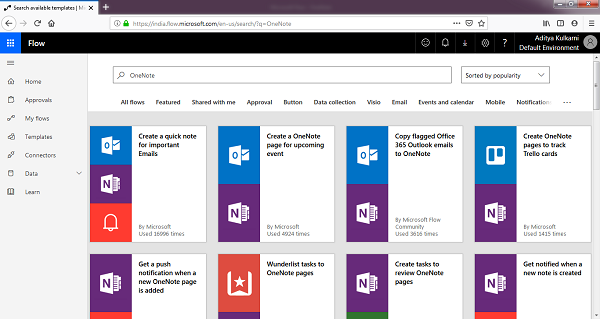
जैसा कि यह स्पष्ट है, खोज परिणाम आपके उपयोग के लिए उपलब्ध सभी "टेम्पलेट" प्रवाह के साथ आपको प्रस्तुत करता है।
बाईं ओर नेविगेशन पैनल का उपयोग करके, होम अनुभाग पर वापस जाएं।
जैसे-जैसे आप नीचे स्क्रॉल करेंगे, आपको लोकप्रिय सेवाएं मिलेंगी जिनका उपयोग आप अपने प्रवाह में कर सकते हैं।
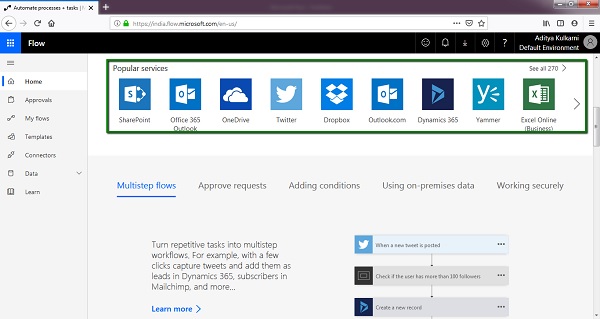
मेरी बहना
यह खंड आपके सभी बनाए गए, पूर्ण और ड्राफ्ट प्रवाह का ट्रैक रखने के लिए उपलब्ध है। मान लीजिए कि आप किसी विशेष प्रवाह पर काम करना शुरू करते हैं, और आप इसे बाद के चरण में पूरा करना चाहते हैं, तो आप इस अनुभाग का उपयोग कर सकते हैं।
इसके अलावा, यदि आप पहले बनाए गए प्रवाह से उदाहरण देखना चाहते हैं, तो यह अनुभाग बहुत उपयोगी साबित होगा।
माय फ्लो सेक्शन को तीन स्क्रीनों में उप-विभाजित किया गया है।
- मेरी बहना
- टीम फ्लो *
- बिजनेस प्रोसेस फ्लो *
* (केवल Microsoft कार्य या स्कूल खातों के लिए उपलब्ध)
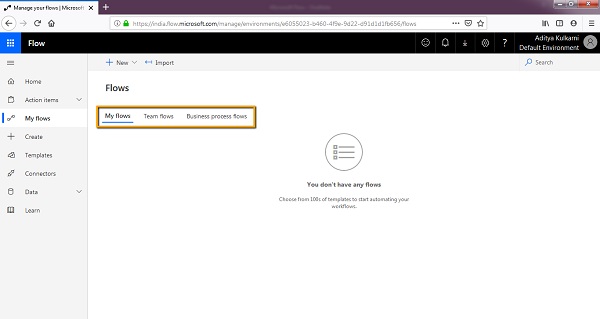
जैसा कि हाइलाइट किया गया है, आप सभी टैब के माध्यम से ब्राउज़ कर सकते हैं और संशोधन या पुन: उपयोग के लिए वांछित / आवश्यक प्रवाह तक पहुंच सकते हैं।
स्क्रीन के ऊपर दिखाया गया है कि आपके पास कोई प्रवाह नहीं है। ऐसा इसलिए है क्योंकि हमारे खाते से कोई प्रवाह नहीं बना है।
जैसा कि हम इस ट्यूटोरियल के दौरान प्रगति करते हैं और प्रवाह बनाते हैं, यह खंड हमारा अक्सर दौरा किया जाने वाला खंड होगा।
टेम्पलेट्स
टेम्पलेट अनुभाग सभी प्रकार के प्रवाह के लिए एक जगह है। यदि आप एक प्रेरणा या प्रवाह के लिए तैयार हैं, तो आप टेम्प्लेट सेक्शन से शुरुआत कर सकते हैं।
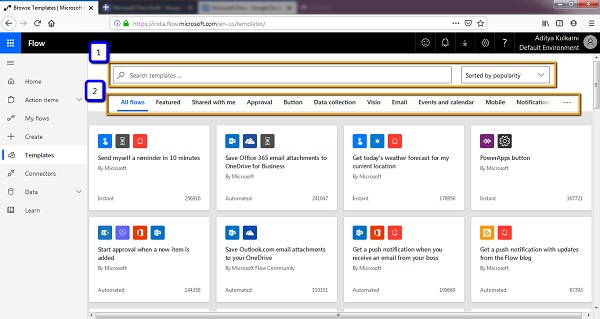
ऊपर की स्क्रीन टेम्पलेट अनुभाग में एक झलक देती है। हम होम स्क्रीन पर उपलब्ध कुछ टेम्प्लेट भी देख पा रहे थे, यदि आप अधिक खोज करना चाहते हैं, तो आप टेम्प्लेट सेक्शन में आ सकते हैं और आरंभ कर सकते हैं!
जैसा कि हाइलाइट किया गया है, स्क्रीन पर दो नियंत्रण हैं -
- खोज टेम्पलेट्स सुविधा
- टेम्प्लेट एक टैब्ड संरचना में व्यवस्थित
खोज टेम्पलेट्स सुविधा
खोज कार्यक्षमता किसी अन्य खोज सुविधा की तरह काम करती है, इसके अतिरिक्त, आप खोज परिणामों को क्रमबद्ध कर सकते हैं
- Popularity
- Name
- प्रकाशित समय
टैब्ड संरचना में टेम्पलेट
प्रवाह के आवेदन के अनुसार टैब आयोजित किए जाते हैं। जब भी आप एक ईमेल प्राप्त करते हैं तो फ़्लो रिमाइंडर सेट करने या आपके डेस्कटॉप पर एक सूचना प्राप्त करने के लिए उपलब्ध होते हैं। यदि आप ईमेल से संबंधित प्रवाह करना चाहते हैं, तो आप सीधे ईमेल टैब पर जा सकते हैं और उपलब्ध प्रवाह की जांच कर सकते हैं।
उदाहरण के लिए, यदि आप मोबाइल चुनते हैं, तो आप नीचे परिणाम देखेंगे।
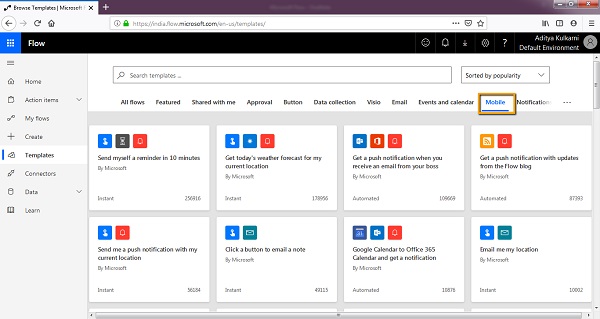
कनेक्टर्स
कनेक्टर्स कुछ और नहीं बल्कि ऐसी सेवाएँ हैं जिनका उपयोग आप Microsoft Flow के साथ कर सकते हैं। लगभग 220 सेवाएं (और गिनती) हैं, जिन्हें इस खंड के तहत देखा जा सकता है।
कनेक्टर्स Microsoft फ़्लो का मूल बनाते हैं।
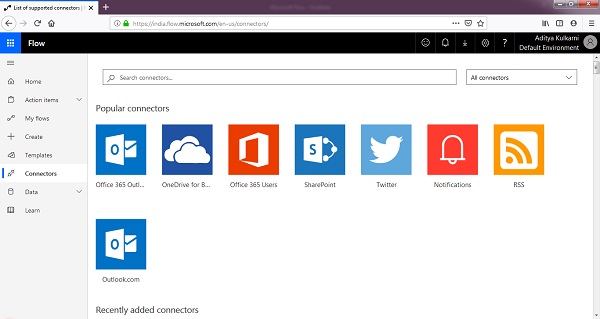
जैसा कि ऊपर कुछ लोकप्रिय कनेक्टर्स में दिखाया गया है -
- SharePoint
- ऑफिस 365
- Outlook.com
यदि आप नीचे स्क्रॉल करते हैं, तो आप Microsoft flow के साथ सभी कनेक्टर देख सकते हैं। मुख्य रूप से, माइक्रोसॉफ्ट फ्लो में नीचे कनेक्टर प्रकार हैं जैसा कि नीचे दिखाया गया है -
- मानक कनेक्टर्स
- प्रीमियम कनेक्टर्स
- कस्टम कनेक्टर्स
मानक कनेक्टर्स
आप मानक कनेक्टर्स को उन सेवाओं के रूप में देख सकते हैं जो आउट-ऑफ-द-बॉक्स का उपयोग करने के लिए उपलब्ध हैं। सूची में Microsoft Excel (एक स्प्रेडशीट सॉफ़्टवेयर) से लेकर Todoist (कार्य प्रबंधन अनुप्रयोग) तक सेवाएँ शामिल होंगी।
संक्षेप में, मानक कनेक्टर संबंधित सेवाओं से डेटा निकालने की अपनी पूर्व-निर्धारित क्षमताओं के साथ आते हैं।
प्रीमियम कनेक्टर्स
प्रीमियम कनेक्टर आमतौर पर सशुल्क / व्यावसायिक उपकरण होते हैं, जो व्यक्तिगत उपयोग के लिए पर्याप्त हो सकते हैं या नहीं भी। इन कनेक्टरों को काम या स्कूल खाते की आवश्यकता होती है। एक उदाहरण Eventbrite हो सकता है, जहाँ आप अपने क्षेत्र की घटनाओं को पोस्ट करते हैं और लोगों को इसमें आमंत्रित करते हैं।
यदि आप Eventbrite इवेंट से डेटा निकालना चाहते हैं, तो उसे संगठन स्तर खाते के साथ कनेक्शन की आवश्यकता है।
कस्टम कनेक्टर्स
कस्टम कनेक्टर Microsoft प्रवाह उपयोगकर्ता को सबसे अधिक लचीलापन और शक्ति प्रदान करने के लिए मौजूद हैं। इस बात पर विचार करें कि किसी विशेष सेवा या एप्लिकेशन से एप्लिकेशन प्रोग्रामिंग इंटरफेस (एपीआई) उपलब्ध हैं, जिन्हें आप उपयोग करना चाहते हैं। कस्टम कनेक्टर्स Microsoft प्रवाह से इन API को एक कनेक्शन प्रदान करेगा।
इस ट्यूटोरियल के दायरे के लिए, हम केवल स्टैंडर्ड कनेक्टर्स को देखेंगे।
डेटा कनेक्शन
यदि आप कनेक्टर बना रहे हैं जिसमें डेटा-इंटेंसिव एप्लिकेशन / सेवाओं से रिकॉर्ड / अपडेट प्राप्त करना शामिल है, तो इन एप्लिकेशन / सेवाओं से किए गए कनेक्शन इस खंड के तहत दिखाए जाएंगे।
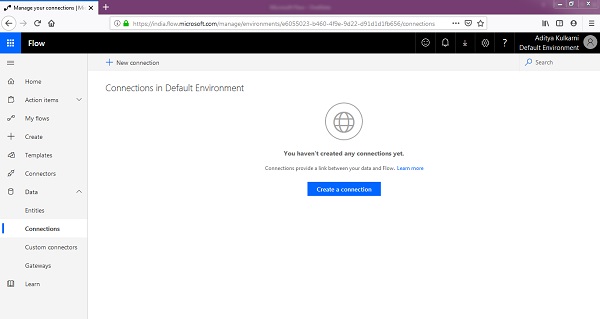
यदि आप अपने अनुप्रयोगों में प्रमुख रूप से Powerapps.com का उपयोग कर रहे हैं तो कनेक्शन का उपयोग किया जाएगा। एक अच्छा उदाहरण आवेदन से एसक्यूएल तालिका को अद्यतन करना होगा। ऐसे परिदृश्य में, कनेक्शन को अनुभाग में अपडेट / दिखाया जाएगा।
सीखना
जब आप Learn पर क्लिक करेंगे, तो आप Microsoft के Microsoft फ़्लो के आधिकारिक दस्तावेज़ पर पुनर्निर्देशित हो जाएंगे।
बहने का प्रकार
प्रवाह के विभिन्न प्रकार हैं, वे मैनुअल या स्वचालित हो सकते हैं -
- Automated
- Instant
- Scheduled
स्वचालित प्रवाह
यह प्रवाह एक तरह से दूसरे ट्रिगर या एक्शन पर निर्भर है। इसलिए, जब वह विशेष घटना घटती है, तो यह प्रवाह शुरू होता है। यह एक तिथि परिवर्तन या ईमेल प्राप्त करना हो सकता है।
त्वरित प्रवाह
Microsoft प्रवाह एक विशिष्ट प्रवाह को ट्रिगर करने के लिए Microsoft PowerApps से एक बटन या इनपुट प्रदान करता है। इन्हें इंस्टेंट फ्लो के रूप में वर्गीकृत किया गया है।
अनुसूचित प्रवाह
आपके द्वारा निर्धारित समय और तारीख के अनुसार, यह प्रवाह शुरू हो जाता है। यह एक आवर्ती प्रवाह भी हो सकता है।